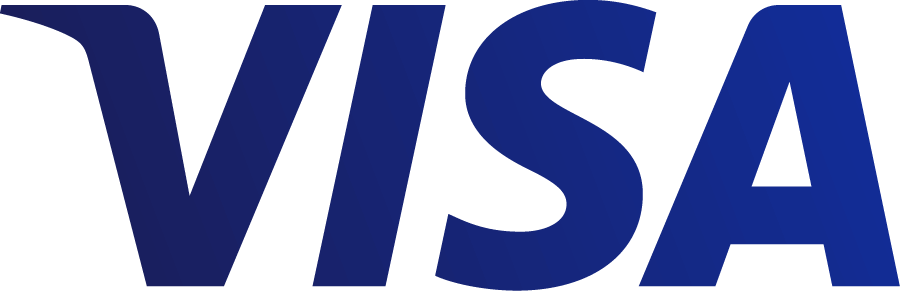Õpetajad ja õpilased saavad digiõpikuid kasutada läbi kooli Opiqu konto, mida igas koolis haldab administraator. Kasutajakonto loomise käigus lisatakse õpilasele ja õpetajale tasuta litsentsid automaatselt ning platvormile sisse logides on tasuta digiõpikud koheselt kättesaadavad.
Tasuta digiõpikute ülevaate leiad Opiqu varamust “Tasuta” paketi filtri kaudu (link siin).
Lisaks on koolidel võimalik juurde osta tasulisi pakette, mille kohta saab infot siit.
Lisainfot saab küsida kirjutades info@starcloud.ee ja helistades +372 5323 7793. Vaata teateid ka meie Facebooki lehelt.
Начало использования Opiq
Учителя и ученики школы могут присоединиться к Opiq и приступить к использованию учебного материал после того, как администратор школы создаст учетную запись школы в Opiq. Для этого представитель школы должен отправить запрос в info@starcloud.ee. В запросе нужно указать, кто будет выполнять роль школьного администратора в Opiq (имя, фамилия, e-mail).
При создании учетной записи школы указывается школьный администратор, основные задачи которого заключаются в следующем:
- предоставление доступа в Opiq учителям;
- заказ лицензий для учеников и учителей;
- привязка учеников и учителей к лицензиям.
Администратор также может сам добавлять учеников и создавать журналы, используемые учителями в учебной работе.
Управление пользователями
NB! Школе, использующей eKool или Stuudium, не нужно добавлять учеников и учителей в Opiq вручную. Вместо этого учитель может перенести журналы из eKool или Stuudium в Opiq.
Как добавить пользователей?
Школьный администратор может добавить пользователей тремя способами.
- Выберите “Добавить пользователя” на странице пользователей, укажите данные пользователя и выберите роль, которую он будет выполнять в Opiq.

- Выбрав “Добавить класс” на вкладке “Классы” на странице пользователей, можно добавить класс, учителя(ей) и учеников. Добавление классов в Opiq необязательно, удобнее вносить пользователей через журналы (см. следующий пункт).

- На странице “Журналы” выберите “Добавить журнал” для создания журнала, в который затем добавьте учителя(ей) и учеников. Журнал связан с учебным комплектом, учителем и учениками (Подробнее о журнале здесь).

NB! При добавлении пользователя необходимо указать работающий адрес электронной почты, поскольку на данный адрес будет отправлено приглашение в Opiq. Адрес электронной почты также будет признаком пользователя.
Если школьный администратор добавляет пользователя, не имеющего учетной записи в Opiq, то ему на адрес электронной почты будет выслано приглашение, в котором содержится ссылка. Перейдя по ссылке, пользователь сможет назначить себе пароль для входа в Opiq. Приглашение действительно семь дней. Если пользователь в течение семи дней не открыл приглашение и не назначил себе пароль, школьному администратору следует снова отправить ему приглашение.
Данные пользователя и их изменение
Школьный администратор может найти пользователя через поиск на странице “Пользователи”. Нажав на имя, откроется детальный обзор, в котором отображается общая информация о пользователе, состояние его лицензии, класс и журналы.

- Кнопка “Отправить приглашение заново” необходима в случае, если пользователь не открыл высланное ему приглашение в течение семи дней.
- Если нужно внести изменения в имя пользователя или изменить роль, выберите “Изменить”.

Удаление пользователя
Удаление пользователя происходит через удаление его ролей. Пользователей можно удалить по одному или сразу несколько.
Удаление пользователя по одному выполняется на странице детального обзора. Для этого следует:
- На странице пользователей найти через поиск нужного пользователя;
- Нажать на его имя в результатах поиска;
- В блоке общих данных выбрать “Изменить”;
- Удалить галочку около роли пользователя, которого вы желаете удалить;
- Нажмите “Сохранить”.
Для удаления нескольких пользователей нужно:
- На странице пользователей перейдите на вкладку “Удалить пользователей”;
- Выполнить поиск, чтобы найти нужных пользователей;
- Поставить галочки около пользователей, которых желаете удалить;
- Из выпадающего меню выбрать роли, которые нужно удалить;
- Нажать на кнопку “Удалить у пользователя роль”.

Лицензии
Учителя могут использовать в работе учебные комплекты Opiq без лицензий, за исключением тех, на которые школе нужно приобрести лицензии. Исключением являются издания, не входящие в учительский пакет, например, учебники издательства Junior Achievement Eesti SA. Для работы с этими изданиями школьный администратор должен заказать лицензию или активировать подарочную карту, затем добавить учителю лицензии. Ученикам для работы в Opiq нужно приобрести лицензии, по которым они получат доступ ко всем имеющимся в библиотеке изданиям.
Заказ лицензий
Осуществить заказ можно двумя способами: оформить заказ и оплатить счет или активировать подарочный код Opiq.
Оформление заказа
Заказать лицензии может только администратор школы. Для составления заказа нажмите на кнопку “Оформить заказ” на главной странице либо на вкладке “Заказы”.
На открывшейся странице выбираются пакеты, срок их действия и количество. Минимальный заказ – одна лицензия сроком на один месяц.

При составлении заказа школа может оплатить путем ежемесячных платежей или всей суммы сразу. При оплате путем ежемесячных платежей школьный администратор должен указать день оплаты.
На основе составленного школой заказа Opiq (Star Cloud OÜ) составляет счет, заказанные лицензии начинают действовать с момента представления заказа (или с начала действия лицензии).
Активация подарочного кода
Лицензии можно заказать с использованием подарочного кода. В этом случае для оформления заказа нужно перейти на вкладку “Активировать лицензию” и затем ввести подарочный код. После активации кода лицензии пользователям добавляются лицензии так же, как и при обычном заказе.

Предоставление лицензий пользователям
После подтверждения заказа или активации подарочного кода школьный администратор должен выполнить привязку лицензий к пользователям. Когда лицензия добавлена ученику, он получает доступ ко всем учебным материалам в библиотеке Opiq (кроме сборников заданий, которые видны только пользователям, имеющим роль школьного администратора или учителя). Учитель, имеющий лицензию, получает доступ ко всем учебным материалам в библиотеке Opiq, включая сборники заданий.
Для добавления лицензий пользователям следует:
- На странице “Лицензии” выбрать “Добавить лицензии”;

- Найти пользователей, которым нужно добавить лицензию;
- Отметить галочкой этих пользователей.
- Из выпадающего меню выбрать нужную лицензию;
- Нажать на кнопку “Лицензировать”.
Удаление лицензии
Уже добавленную пользователю лицензию можно удалить. Освободившуюся лицензию можно добавить новому пользователю.
Удалить лицензию можно двумя способами.
- A. Удалить лицензию у одного пользователя можно на его странице детального обзора. Для этого нужно:
- найти нужного пользователя через поиск на странице пользователей;
- нажать на его имя;
- далее в блоке “Информация о лицензии” нажать на крестик в конце ряда лицензии, которую желаете удалить.

- B. Для удаления лицензий у нескольких пользователей следует:
- на странице “Лицензии” выбрать “Удалить лицензию”;
- найти пользователей, лицензии которых будут удаляться;
- отметить этих пользователей галочкой;
- из выпадающего меню выбрать лицензию, которую нужно удалить;
- нажать на кнопку “Удалить лицензию у пользователей”.

Настройки школы
Выбрав своей имя школьный администратор может зайти на страницу настроек школы.

На странице “Настройки школы” школьный администратор может разрешить привязку к eKool, добавить привязку к Stuudium в текущем учебном году.
Как разрешить привязку к eKool?
Чтобы учителя могли перенести журналы и список учеников из eKool в Opiq, школьный администратор сначала должен разрешить привязку.
- На странице настроек выберите «Привязки» и на открывшейся странице в блоке eKool нажмите на кнопку Разрешить привязку».

- Пользователь перенаправляется на страницу eKool для идентификации с помощью признака пользователя и пароля. NB! В eKool и Opiq нужно войти под учетной записью одной и той же школы!
- После успешной идентификации пользователь перенаправляется обратно в Opiq, где ему следует проверить, совпадает ли название школы и ID образовательного учреждения в EHIS.

- Если при этом отображается сообщение об ошибке: "Код школы [код] отсутствует в данных пользователя eKool. Обратитесь в службу поддержки Opiq.", следует убедиться, что в eKool введен код школы в EHIS. Это может выполнить в eKool школьный администратор. Код EHIS имеется в профиле школы в eKool.

- Если при этом отображается сообщение об ошибке: "Код школы [код] отсутствует в данных пользователя eKool. Обратитесь в службу поддержки Opiq.", следует убедиться, что в eKool введен код школы в EHIS. Это может выполнить в eKool школьный администратор. Код EHIS имеется в профиле школы в eKool.
- Далее следует «Подтвердить привязку» и в открывшемся окне ответить «Да» на вопрос «Вы уверены, что желаете это выполнить?».
- Если школьный администратор еще не привязал свою учетную запись к eKool, ему предлагается это сделать сейчас. Для этого следует проверить правильность данных и «Подтвердить привязку». NB! Если школьный администратор не использовал свою учетную запись в пункте 3, следует нажать «Отменить».

- Теперь школьный администратор может войти в Opiq, выбрав eKool на странице входа в Opiq. Если в Opiq и еKool выполнен вход разными пользователями, то привязку выполнить нельзя!
- Пользователь перенаправляется на страницу настроек школы, где в блоке привязок рядом с иконкой eKool отображается название школы (зеленым цветом). Теперь все готово для переноса журналов из eKool в Opiq.
Как добавить привязку к Stuudium?
Чтобы учителя могли перенести журналы и список учеников из Stuudium в Opiq, школьный администратор сначала должен добавить привязку школы к Stuudium.
- Привязку к Stuudium можно добавить на странице настроек школы, выбрав “Добавить привязку”.

- Пользователь перенаправляется в Stuudium для идентификации с помощью признака пользователя и пароля Stuudium.
- После этогов Opiq и Stuudium отображаются данные школы. Если все совпадает, нажмите на кнопку “Подтвердить привязку”. Откроется окно, где нужно снова подтвердить, что данные совпадают.

- На экране справа появится сообщение об успешном выполнении привязки, а также в блоке “Привязки” рядом с иконкой Stuudium появится название школы.

- Теперь учителя могут перенести данные журналов Stuudium в Opiq.
Журнал
Mis on päevik

Учебный комплект присоединяется к журналу в Opiq, что означает начало его использования в учебной работе. Журнал объединяет учебный комплект, учеников и учителя (например, все ученики, изучающие географию по учебному комплекту “География для 7 класса”, которым преподает один и тот же учитель).
Журналы могут создавать как школьные администраторы, так и учителя.
Добавленный в журнал учебный комплект позволяет:
- добавлять в журнал (и учебный комплект) учеников и учителей;
- учителю назначать ученикам задания и оценивать их;
- учителю и ученикам видеть на главной странице используемый учебный материал – параграф учебника, назначенные учителем задания и комментарии учителя (в т. ч. оценки);
- добавлять в учебный комплект свой материал (в т. ч. задания) и делиться им с учениками;
- использовать закладку для текущего параграфа, благодаря чему как сам учитель, так и ученики могут быстро найти нужный параграф и материал на главной странице Opiq.
К журналу можно привязать несколько учебных комплектов.
Школьный администратор может создать журнал двумя способами:
- выбрав “Добавить журнал” на странице “Журналы”;
- выбрав в библиотеке учебный комплект и, зайдя на него, нажать на кнопку “Создать журнал”.

На странице “Журналы” школьный администратор может найти информацию по созданным журналам, учебным комплектам, учителям и ученикам, состоянии лицензий (по галочкам около имени пользователя). Все данные здесь же можно редактировать (т. е. изменять).

Электронные журналы из eKool и Stuudium
Школьный администратор не может перенести журналы из eKool и Stuudium в Opiq, это могут выполнить только учителя. Подробнее прочитать о привязке школы к eKool и Stuudium можно здесь.
NB! Перед выполнением переноса журнала eKool или Stuudium учителю и ученикам необходимо привязать свою учетную запись Opiq к учетной записи eKool или Stuudium. Это можно сделать в меню настроек на своей странице, кликнув на “Привязки”.
Таким образом у каждого пользователя в дальнейшем будет одна учетная запись, позволяющая войти и в Opiq, и в eKool или Stuudium с одним признаком пользователя и паролем. Все, что они делали до привязки к Opiq, будет сохранено, вместе с тем добавятся журналы из eKool/Stuudium.
Если у ученика имеется учетная запись Opiq, не привязанная к eKool/Stuudium, а учитель начнет перенос журнала, в который внесен этот ученик, то возникнет новая (вторая) учетная запись данного ученика в Opiq, поскольку система не сможет установить связь между уже существующей и созданной в процессе переноса учетной записью. То же самое произойдет у учителя, у которого имеется учетная запись Opiq, не привязанная к eKool/Stuudium.
Если у одного пользователя образовались две учетные записи, то в дальнейшем их невозможно будет привязать друг к другу.
При возникновении такой ситуации, рекомендуем выполнить следующее:
- Для входа в Opiq ученик должен использовать учетную запись eKool/Stuudium, которая была создана во время переноса журнала. Если же ученик успел поработать в Opiq под старой учетной записью, добавить материалы или выполнить задания, то эти данные не могут быть автоматически перенесены в новую учетную запись.
- Школьный администратор во имя избежания путаницы может удалить старую учетную запись, удалив в ней также роль ученика.
- Когда школьный администратор удалит созданную ранее учетную запись, вместе с этим освободится и лицензия. Ее следует добавить к новой, привязанной к eKool/Stuudium, учетной записи. Лицензию “Põhikooli litsents 2018/19” добавлять не нужно.
Теперь ученики и учитель могут входить в Opiq, нажав на логотип eKool/Stuudium и введя свое имя пользователя и пароль eKool/Stuudium.
Школьный администратор не может менять в Opiq название журнала, созданного в eKool или Stuudium, а также имена учителя и учеников. Эти данные можно изменить в eKool или в Stuudium. Один раз в день обновляются данные журналов eKool в Opiq, как и журналы в Stuudium.
Однако школьный администратор может удалить созданный в eKool или Stuudium журнал. При этом в eKool или в Stuudium этот журнал удален не будет.
Библиотека

Учебный комплект это цельный курс по одному предмету для одного класса, соответствующий комплекту из учебника и рабочей тетради. Каждый учебный комплект Opiq состоит из параграфов учебника и сборника заданий. Сборник заданий представляет собой подборку заданий к каждому параграфу. Учитель назначает задания (домашние задания, контрольные и проверочные работы и др.) ученикам. В сборнике заданий можно найти и методический материал, а также рабочие листы для печати. Сборник заданий виден только учителям и школьным администраторам.

Привязки
Школьный администратор может добавить привязки на своей странице настроек, выбрав “Привязки”и затем добавить привязки к eKool, Stuudium, Google, Facebook, mobiil-ID или ID-карте. После этого не нужно каждый раз при входе в Opiq вводить признак пользователя и пароль, достаточно лишь кликнуть на соответствующую иконку.

Например, если пользователь добавил привязку к Google и уже вошел в эту среду, то зайти в Opiq он сможет при помощи одного нажатия.

Помощь и информация
Если вам необходима дополнительная информация, позвоните +372 5323 7793 или напишите info@starcloud.ee.